Por qué y cómo actualizar los controladores de tarjetas de video

- 786
- 221
- Cristian Collazo
Una disminución en el rendimiento de la computadora se asocia con mayor frecuencia con la falta de espacio en disco, la aparición de basura en el archivo y el sistema operativo. Al mismo tiempo, se ignoran los problemas con respecto al rendimiento del subsistema gráfico. Dibujo inadecuado de gráficos, la aparición de artefactos extraños en el monitor, frenado y congelación en los juegos o durante la reproducción de video, la imposibilidad de capturar la pantalla; todos los casos descritos pueden ser el resultado de controladores gráficos obsoletos o malcriados. Le diremos cómo y con qué regularidad actualizar los controladores de la tarjeta de video.

¿Por qué es necesario actualizar periódicamente los controladores de la tarjeta de video?
La decisión de asignar los deberes de dibujar gráficos en un chip separado, no en el procesador central, fue dictada por una disminución notable en la carga en este último, porque la mayoría de las operaciones son el procesamiento digital de grandes matrices de datos.
La interacción del acelerador gráfico y el resto del hierro, en primer lugar, la sincronización del intercambio de grandes flujos de datos, es la prerrogativa del controlador de la tarjeta de video. También es responsable de garantizar las características óptimas de una nutrición integrada o discreta de chips de video.
En principio, los controladores básicos pueden hacer frente a la mayoría de estas tareas, pero la creación de dicho software es un proceso complejo y múltiple. Su depuración puede continuar sin cesar, especialmente cuando considera que aparecen constantemente nuevos programas (principalmente juegos), lo que requiere la optimización de la interacción de la tarjeta de video con el sistema operativo y el hierro.
Esta es la razón principal por la cual se requiere actualizar el controlador de la tarjeta de video. En otras palabras, actualizando periódicamente los controladores de gráficos, se asegura de la operación sin problemas de la computadora, lo que sea que haga. El problema es especialmente relevante para los propietarios de la PC con una tarjeta de video discreta (externa), así como para los fanáticos de los juegos de computadora serios, exigiendo el hardware.
Son los jugadores que a menudo enfrentan varios problemas al usar versiones irrelevantes de los conductores, ya que los juegos generalmente usan un poderoso arsenal de algoritmos de procesamiento de gráficos.
Si la pregunta es por qué necesita actualizar los controladores de video, más o menos aclarados, entonces, con la frecuencia de tales operaciones, las operaciones poco claras aún quedan.
Pocas personas saben que uno de los principales fabricantes de chips de video, Nvidia, produce controladores actualizados a sus tarjetas de video casi mensualmente. ¿Significa esto que la reinstalación del software debe hacerse con tanta frecuencia?? De ninguna manera. Incluso los expertos son unánimes en opinión de que esta operación debe realizarse según sea necesario, y los propietarios de computadoras portátiles y PC de escritorio con una tarjeta de video integrada, y con menos frecuencia.
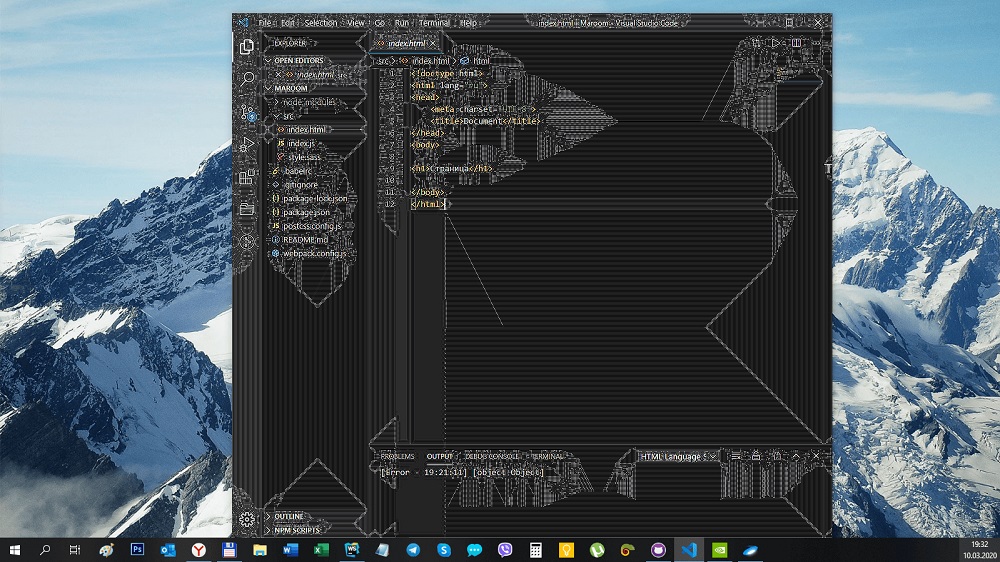
Considere en qué situaciones la actualización de los controladores es una necesidad:
- Si, al mostrar la imagen en el monitor, surgen problemas (congelamiento, artefactos, retraso/antes del acompañamiento del sonido);
- Se mencionan la aparición de errores que mencionan tanto la tarjeta de video como los controladores. Por lo general, tal problema conduce a la imposibilidad de mostrar gráficos;
- Si tiene la intención de lanzar un juego de juego o video que haya aumentado los requisitos de la glándula (que generalmente es para la industria del juego).
En todos estos casos, la reinstalación de los controladores de la tarjeta de video permite resolver el problema.
Cómo encontrar un modelo de tarjeta de video en su PC
Si nunca ha actualizado previamente los controladores de la tarjeta de video, primero debe averiguar qué modelo específico está presente en su computadora. Actualmente, la mayoría de los chips de video pertenecen a una de las dos familias de aceleradores de video, Nvidia GeForce o Amd Radeon Series. Pero si en la producción de procesadores gráficos la lucha va entre dos marcas, entonces hay muchos más fabricantes de tarjetas de video: vale la pena mencionar la compañía Gigabyte, Asus, Palit, cuya área principal es el desarrollo de tarjeta madre.
Puede determinar el modelo de tarjeta de video de la siguiente manera:
- A través del menú "Inicio" en la consola, marcamos el comando dxdiag;
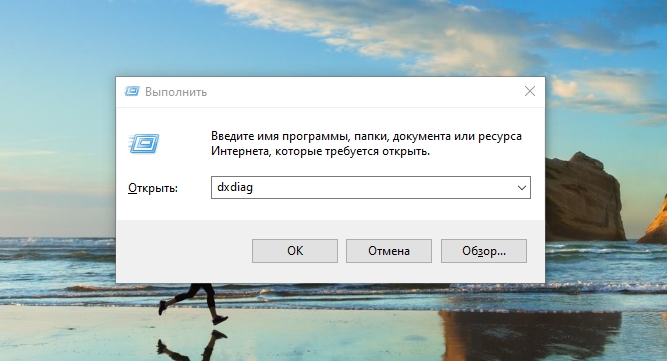
- Se iniciará una utilidad, que mostrará información sobre la tarjeta de video utilizada (en la pestaña "Pantalla");
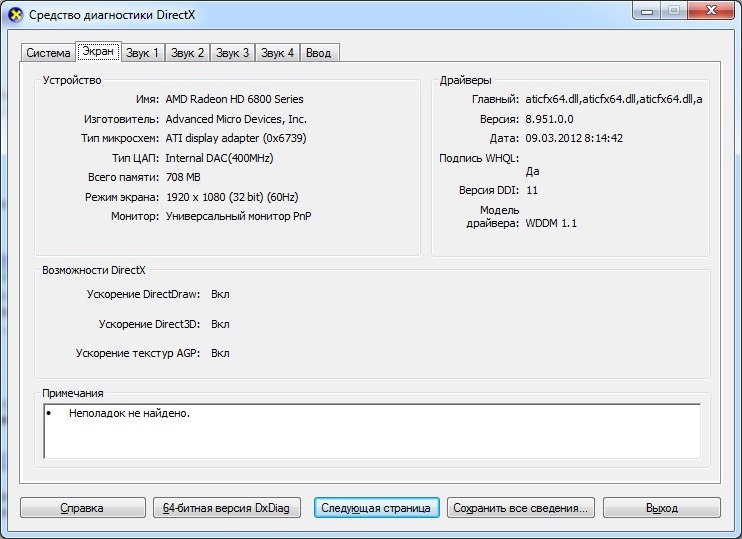
- Si no pudo obtener los datos que le interesan de esta manera, iniciamos el "Administrador de dispositivos" (por ejemplo, haciendo clic en el PKM en el VEL del menú "My Computer" IV seleccionando "Propiedades");
- En el despachador, estamos buscando una rama de VideoDapers, donde se muestra el nombre de su subsistema de video.
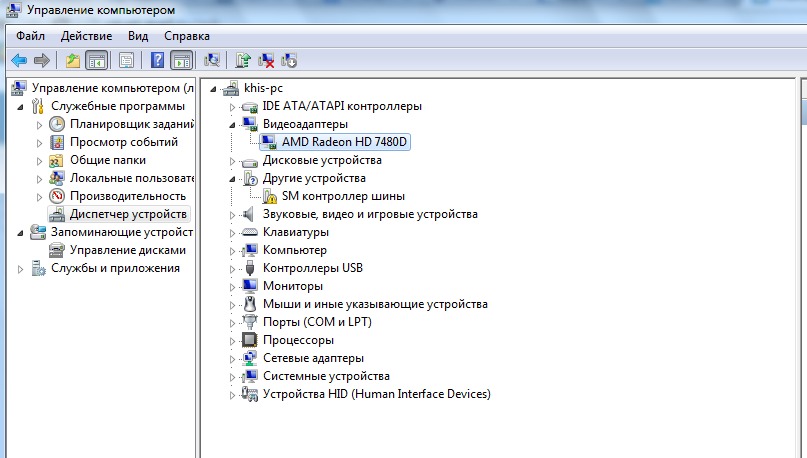
Actualización de controladores de tarjetas de video con personal
Considere cómo actualizar los controladores de la tarjeta de video utilizando el Windows 7/8/10 estándar (independientemente del fabricante y el modelo):
- Ejecutar el "Administrador de dispositivos";
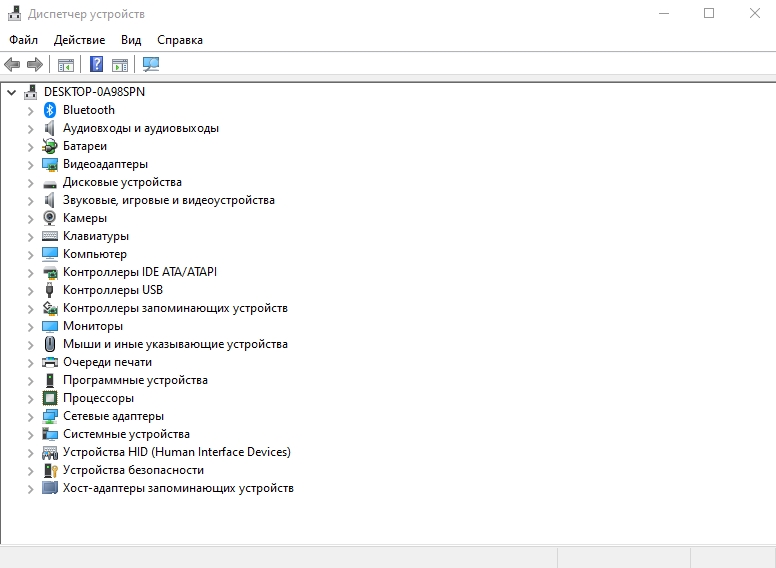
- Estamos buscando una rama "Video -Adapters";
- Hacemos clic en el nombre del acelerador gráfico con el botón derecho del mouse, seleccione "Actualizar el controlador" en el menú contextual que aparece;
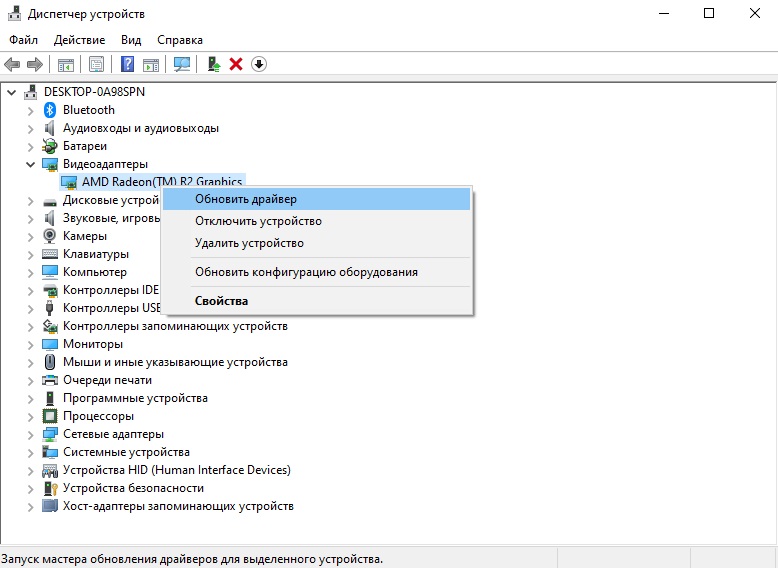
- En la nueva ventana, haga clic en el botón "Búsqueda automática de controladores".
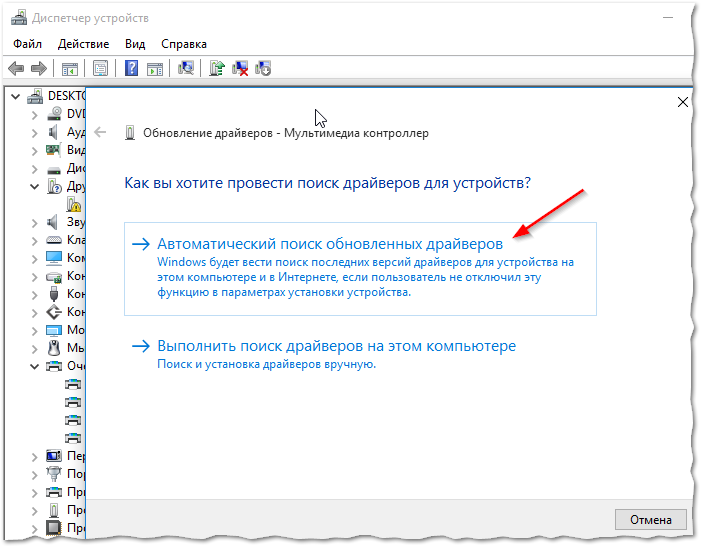
Si la búsqueda automática de los conductores no funcionó
En tales casos, la actualización deberá hacerse manualmente. Y aquí no es necesario contar con un enfoque estándar, ya que se proporcionan varios algoritmos para el software de AMD y NVIDIA.
Actualización de la tarjeta de video a través del sitio web oficial de NVIDIA
Esta es la forma más confiable de instalar una versión realmente relevante del controlador en su computadora. Siempre que haya determinado con precisión el nombre de su acelerador gráfico. El procedimiento es simple: vamos al sitio web de la compañía, en la sección de descarga de controladores indica el tipo de tarjeta de video, familia y series, así como el tipo de sistema operativo instalado en su computadora y su descarga.
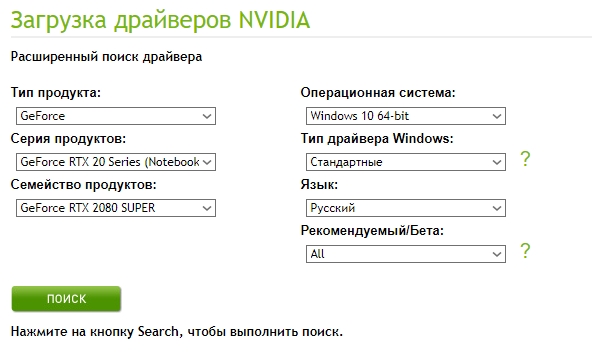
Después de confirmar la elección presionando el botón "Buscar", debe elegir el último controlador, descargarlo e instalar un Exoshnik.
Uso de la utilidad NVIDIA Experience
NVIDIA tiene un programa para actualizar el controlador de la tarjeta de video GeForce. Puede descargar la utilidad de experiencia en el sitio web oficial del fabricante de procesadores gráficos. Será especialmente útil para los jugadores, lo que le permitirá optimizar el trabajo del chip de video para lograr el indicador de FPS máximo en los juegos intensivos en recursos.
Ella también ofrece una actualización automática de los controladores, para lo cual en el menú principal del programa debe seleccionar "Verificar la disponibilidad de actualizaciones". Si la utilidad considera que el sitio web de NVIDIA tiene una nueva versión, la cargará e instalará por su cuenta. En la configuración de la utilidad, puede establecer la opción de renovación automática; en este caso, el programa le notificará la presencia de conductores frescos tal como aparecen.
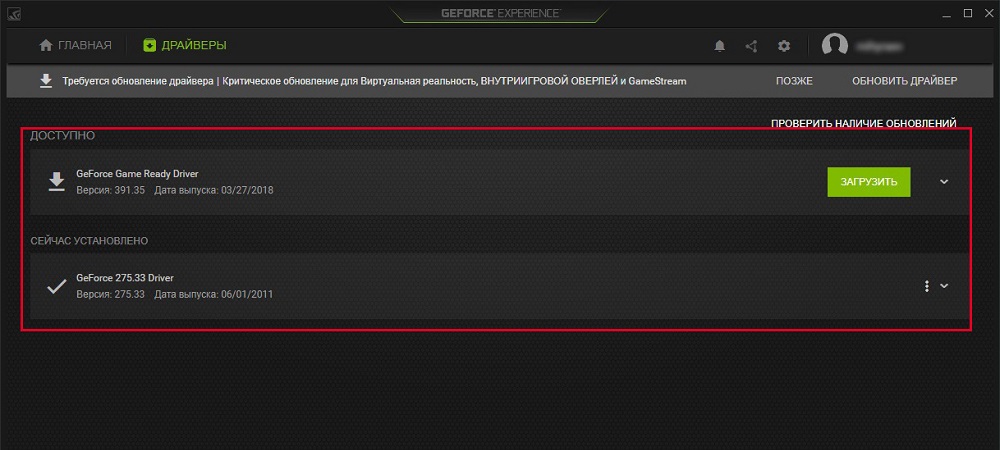
Actualizar a través del sitio web oficial AMD
AMD ofrece métodos casi similares para actualizar los controladores gráficos: en su sitio web oficial en la sección de descarga, indicamos de la misma manera las características de la tarjeta de video y el sistema operativo utilizado, descargue el controlador e instálelo usted mismo.
Uso de programas especializados
AMD tiene una utilidad CPU-Z para actualizar automáticamente la tarjeta de video, el Intel tiene asistente de controlador y soporte (estamos hablando de un adaptador de video integrado, mientras que CPU-Z se puede usar tanto para una tarjeta incorporada como discreta).
Antes de pasar a la consideración de temas prácticos, ofrecemos una pequeña teoría. Los adaptadores de video construidos producen dos compañías constantemente competidoras, Intel y AMD. Al mismo tiempo, los procesadores Intel pueden tener un chip de video de AMD, que se instala en el mismo cuadro con el procesador central (ejemplo -I7-8809G con un procesador de video Radeon RX Vegam GH).
Por lo tanto, considere el procedimiento para la tarjeta construida (generalmente estos son los controladores de video que se instalan en las computadoras portátiles):
- Si el chip es intelly, utilizamos el asistente de controlador y soporte de servicios públicos patentados. Lo iniciamos, escaneará la computadora y, después de haber analizado la versión del controlador, ofrecerá descargar e instalar más software nuevo, y no solo para un chipset gráfico. El procedimiento en sí es simple, solo necesita seguir las instrucciones.

- Si tiene un procesador Aomode, utilizamos la utilidad CPU-Z (preferiblemente una versión portátil, no es necesario instalar, y la funcionalidad es 100% idéntica, y necesariamente tiene en cuenta la descarga de su sistema operativo). Después de comenzar el programa, vamos a la pestaña de placa principal, que indicará el modelo de su placa base. Está en él que debe buscar controladores para un chipset gráfico en el sitio web oficial de AMD. Descárgalos e instálelos por nuestra cuenta. Realizamos exactamente la misma operación en relación con el procesador central. Tenga en cuenta que la utilidad no reinstala los controladores, solo ayuda a determinar correctamente el tipo de procesadores, incluido el gráfico.
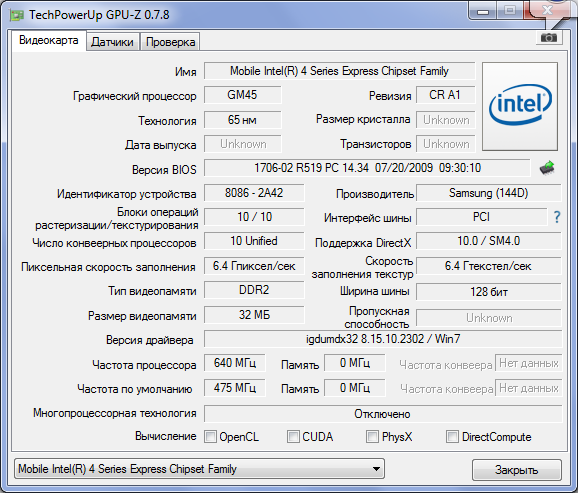
Ahora considere cómo actualizar correctamente los controladores para una tarjeta de video discreta. Usamos la utilidad CPU-Z ya mencionada. Lo ejecutamos, miramos la pestaña Graphics, qué tarjeta de video se usa en su computadora, generalmente en la lista es el segundo.
Tenemos dos opciones:
- Gráficos NVIDIA: en este caso, inicie la experiencia GeForce y use la utilidad para reinstalar los controladores;
- Si el chip de AMD, vamos al sitio web del desarrollador en la sección de soporte y descargamos el conjunto de software fresco, y luego lo instalamos por nuestra cuenta.
Por cierto, hay muchos programas de desarrolladores de tercera parte que pueden hacer un trabajo similar. Es cierto que la mayoría de ellos están representados por versiones pagas. Si no desea gastar dinero en el software, que se utilizará un máximo de 1-2 veces al año, busque programas con un período gratuito, que después de la instalación se puede eliminar de manera estándar.
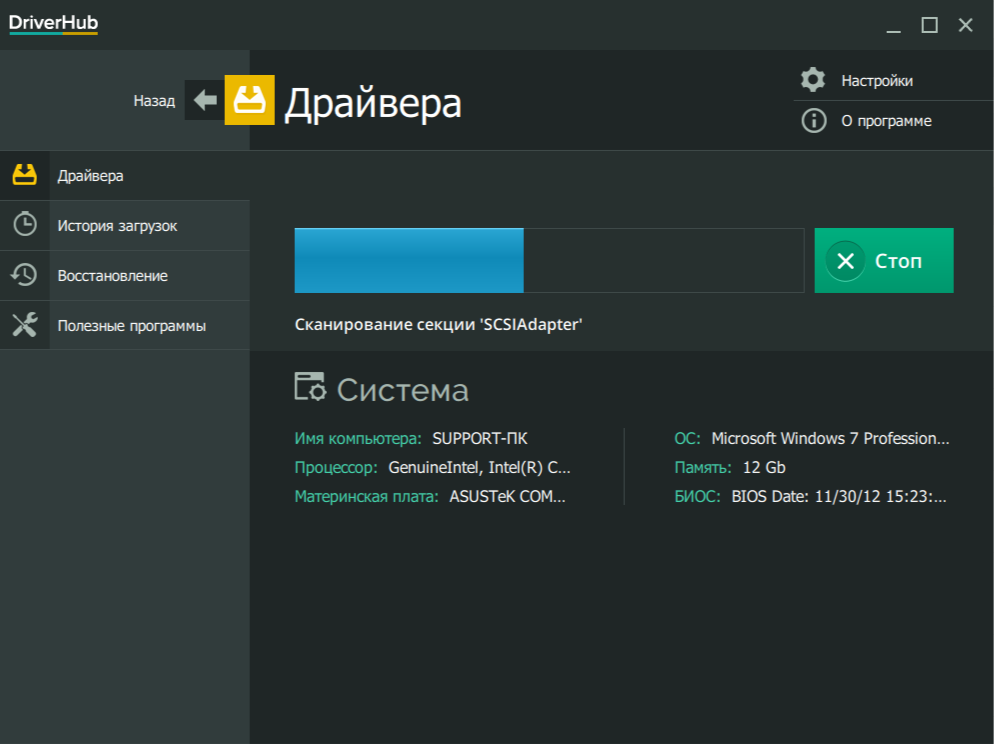
Recomendamos una utilidad DriverHub completamente gratuita, que puede determinar todos los controladores instalados en Windows, buscar sus nuevas versiones y actualizar las suyas propias.
Cómo averiguar que el videocripsist es irrelevante y requiere actualización
Ya sabe que el software de tarjetas de video se está mejorando constantemente, los desarrolladores buscan lugares estrechos y mejoran el rendimiento del subsistema de video.
Es cierto que el producto final siempre se ofrece en una versión estable. Esto significa que el controlador que se instaló en la computadora durante la instalación del sistema operativo no causará problemas cuando trabaje con gráficos si las características de las aplicaciones utilizadas corresponden a los parámetros de su hierro. Y esto es cierto para casi todos los programas, con la excepción de los juegos de computadora y el software diseñado para el procesamiento de videos. Por lo tanto, es poco probable que los usuarios comunes necesiten una actualización frecuente de los controladores de video, a pesar del hecho de que el sitio web del desarrollador tiene versiones mucho más frescas.
Sin embargo, a veces la necesidad de reemplazar a los conductores se parecerá a los problemas ya mencionados en el trabajo de un subsistema gráfico, como un cambio inesperado en el color, imágenes congeladas, contracciones al ver un video. Esto es especialmente relevante para los jugadores, pero tales problemas técnicos están lejos de ser tratados siempre al instalar controladores frescos: es mucho más probable que simplemente no haga frente a la carga aumentada, ya que sus parámetros no corresponden a las características recomendadas para lanzar un específico programa.
Como siempre, estamos esperando sus comentarios sobre este tema.
- « Instrucciones paso a paso para configurar el enrutador Wi-Fi
- ¿Qué significa una notificación que este dispositivo puede funcionar más rápido ... y cómo solucionar el problema? »

